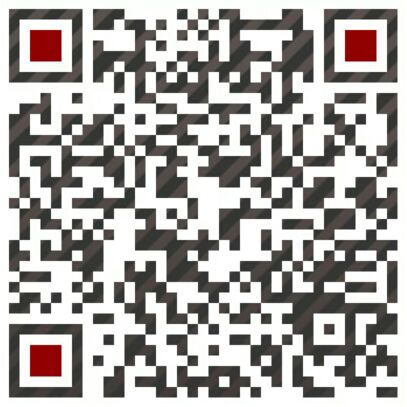西门子近期发布了S7-200 SMART V2.5版本,以下这些PLC型号是可以支持V2.5版本:
CPU SR20,AC/DC/继电器 6ES7288-1SR20-0AA0
CPU ST20,DC/DC/DC 6ES7288-1ST20-0AA0
CPU SR30,AC/DC/继电器 6ES7288-1SR30-0AA0
CPU ST30,DC/DC/DC 6ES7288-1ST30-0AA0
CPU SR40,AC/DC/继电器 6ES7288-1SR40-0AA0
CPU ST40,DC/DC/DC 6ES7288-1ST40-0AA0
CPU SR60,AC/DC/继电器 6ES7288-1SR60-0AA0
CPU ST60,DC/DC/DC 6ES7288-1ST60-0AA0

STEP 7-Micro/WIN SMART V2.5新增功能
同时西门子也发布了STEP 7-Micro/WIN SMART V2.5版本,增加如下新功能:
1、智能设备组态
PROFINET向导提供将CPU角色选为智能设备的功能。
2、GSDML文件导出
PROFINET提供导出GSDML文件的功能。
3、PROFINET智能设备的LED状态
LED状态指示灯显示PROFINET智能设备的信息。
4、智能设备诊断
PROFINET智能设备提供诊断功能。
5、状态图表
PROFINET智能设备提供状态图表功能。
那我们主要是来看看S7-200 SMART V2.5之后将增加智能设备功能,先来看看这幅架构图:

智能设备是采用“智能IO设备”组态的CPU。CPU的智能设备功能允许在CPU与IO控制器之间进行数据交换,并且CPU可用作子过程的智能预处理单元。预处理由CPU上的用户程序来完成。集中式或分布式(PROFINET IO)I/O中采集的过程值由用户程序进行预处理,并通过PROFINET IO接口提供给上位IO控制器。
S7-200 SMART V2.5支持两种类型的智能设备
1、不带下级PROFINET IO系统的智能设备
2、带下级PROFINET IO系统的智能设备
注意:如果S7-200 SMART CPU作为带下级PROFINET系统的智能设备,支持的最大下级IO设备数为8,并且只支持一个上位控制器。
S7-200 SMART V2.5新增功能与组态智能设备的步骤
1、打开PROFINET向导,选中“智能设备”(I-Device)复选框并分配固定IP地址和站名,如下图所示:
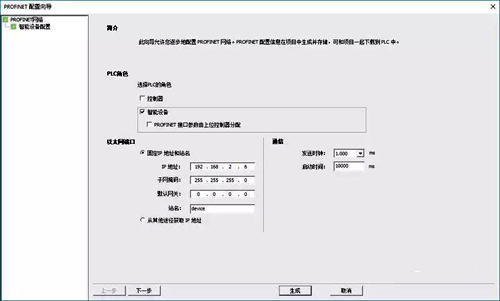
2、组态以下8个传送区:
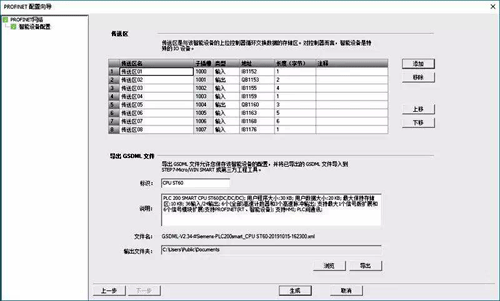
3、导出GSDML文件。将会创建一个智能设备GSDML文件。
4.、生成组态。然后会创建智能设备项目。
5、将该项目下载到智能设备CPU。
6、打开新项目并导入智能设备GSDML文件。
7、导航到PROFINET向导。选中“控制器”(Controller)复选框,分配固定IP地址和站名,如下图所示:
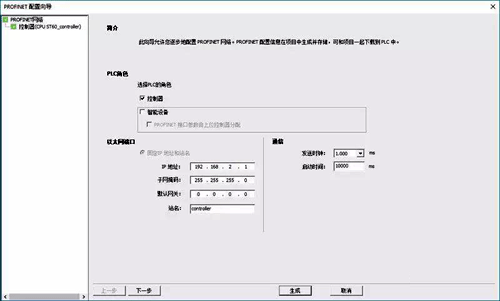
8、导航到下一页面,通过所导入GSDML文件定义的CPU ST60会显示在“PROFINET设备目录树”下的“PROFINET IO”节点中。
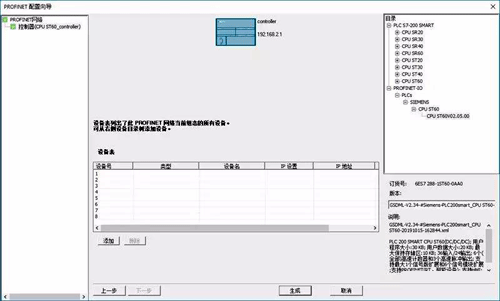
9、将“CPU ST60 V02.05.00”添加到设备表:
由于本例中为智能设备组态选择的是“固定IP地址和站名”(Fixed IP address andname),并且通过导入智能设备GSDML文件的方式将该智能设备添加到设备表,因此不需要在此更改设备名和IP地址。
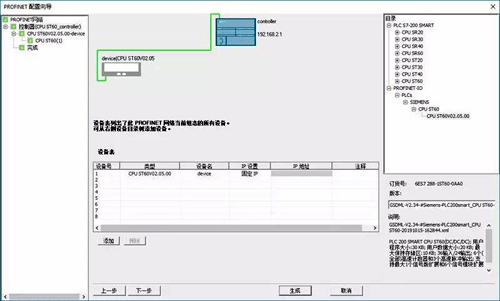
10、导航到下一页面,传送区组态信息会自动显示在模块组态页面。
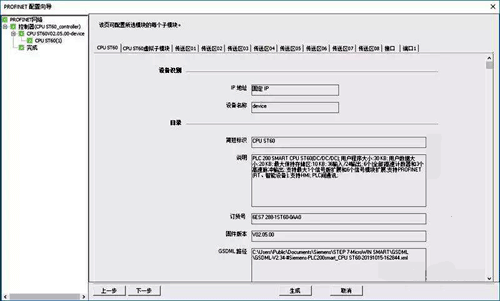
11、导航到下一页面,检查子模块信息。
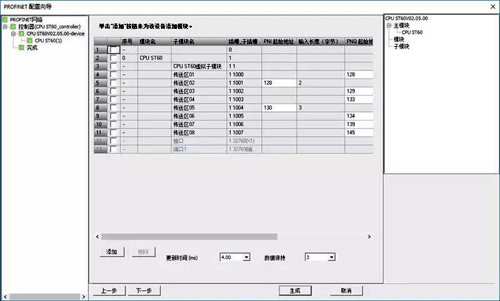
12、确认完成页面中的组态。
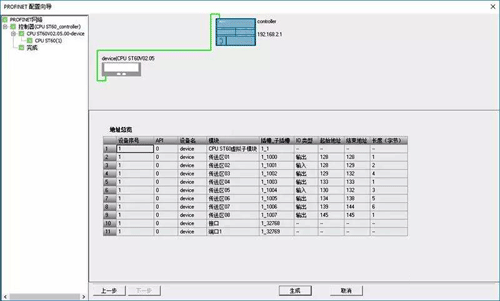
13、单击“生成”(Generate)按钮保存组态。
14、将该项目下载到控制器CPU。
注意:对于用作控制器的S7-200 SMART CPU,如果该控制器组态了其下位设备的I&M数据记录,并将项目下载到该控制器,则在该控制器与其下位设备连接后,该I&M数据记录将被写入下位设备。对于用作智能设备的S7-200 SMART CPU,如果将项目下载到智能设备,则I&M数据将被清除。